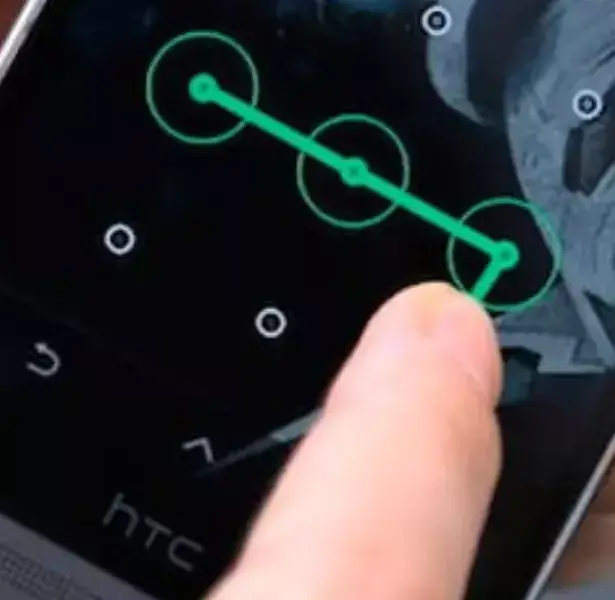
Cómo volver invisible el patrón de seguridad del teléfono
Cómo volver invisible el patrón de seguridad del teléfono. Si tienes alguna inquietud recuerda contactarnos a través de nuestras redes sociales, o regístrate y déjanos un comentario en esta página. También puedes participar en el WhatsApp. Si usas Telegram ingresa al siguiente enlace. El celular ofrece diferentes opciones para bloquear su acceso. Es posible configurar un PIN, autenticación biométrica (rostro o huella digital, por ejemplo) o un patrón, que consiste en un gráfico que se dibuja sobre la pantalla del móvil. Ahora bien, en caso de que se use esta última opción, el usuario cuenta con una herramienta para volverlo invisible.
¿De qué se trata? De la posibilidad de ocultar el dibujo que se realiza sobre el display para desbloquear el móvil, de modo tal que nadie pueda verlo.
Para ocultar el patrón hay que ingresar al menú de ajustes del celular, presionando en el ícono de la rueda. Luego hay que ir hasta Pantalla de bloqueo y allí ingresar en Ajustes de bloqueo seguro.
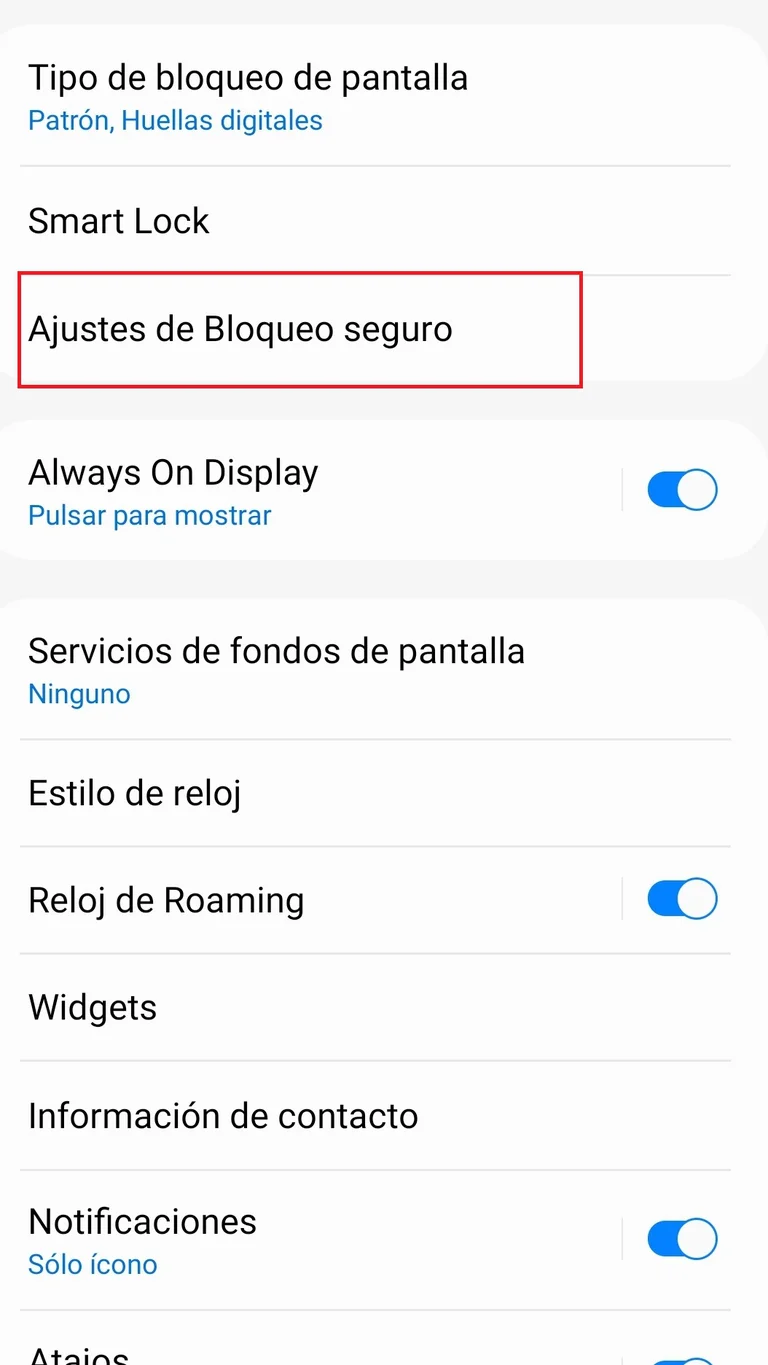
Presionar sobre esa opción y aparecerá la opción Hacer visible el patrón. Desactivar deslizando el botón hacia la izquierda. De ese modo, cada vez que se ingrese el patrón para desbloquear el móvil, la figura ya no se mostrará sobre la pantalla y quedará, entonces, invisible.
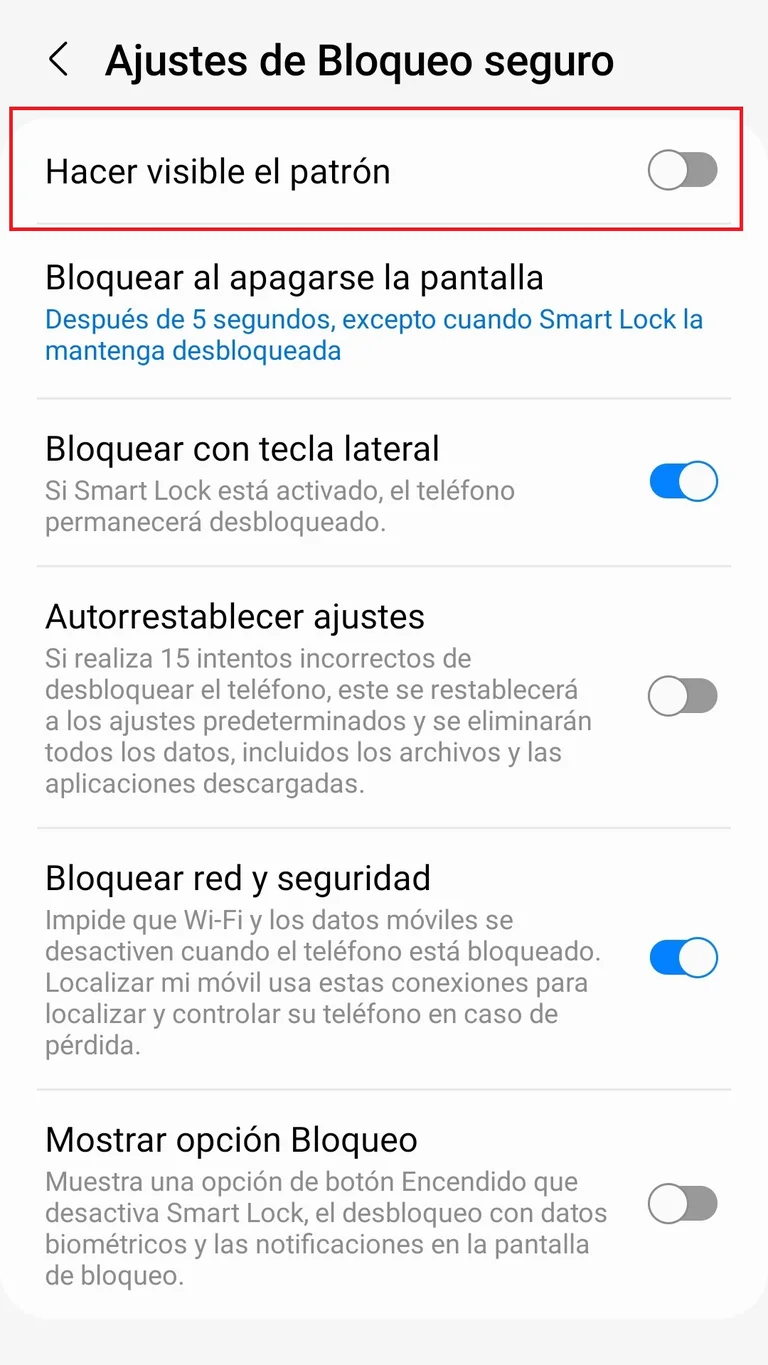
Cómo añadir otras formas de desbloqueo
Es posible configurar más de una opción para desbloquear el móvil. Para hacer esto hay que ingresar en Pantalla de bloqueo, como se mencionó anteriormente y dentro de la opción Tipo de bloqueo, activar las otras modalidades de ingreso deseadas. Desde aquí se puede añadir un PIN, contraseña u opciones biométricas.
Otro punto importante para tener en cuenta a la hora de cuidar la privacidad, es establecer ciertos mecanismos para ocultar ciertas fotos y videos que se reciben en el móvil. Para esto se pueden usar algunas aplicaciones que funcionan como bóvedas virtuales donde se esconden esos contenidos.
App Lock
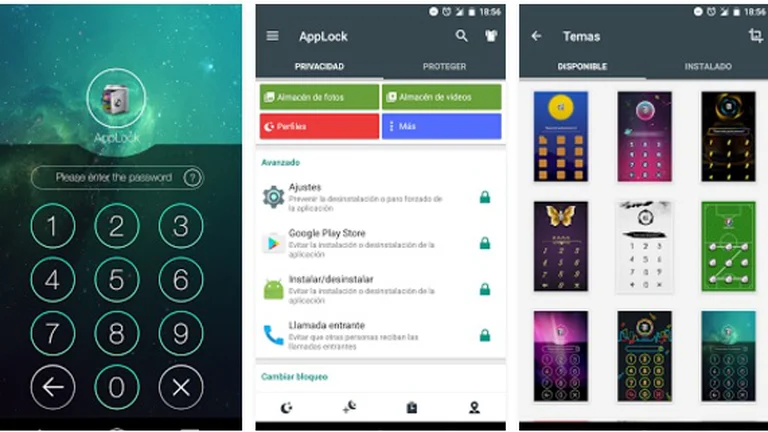
Esta app permite ocultar fotos y videos del celular. Las guarda en un compartimento secreto dentro de la app y ya dejan de aparecer en la galería. También permite añadir un PIN o patrón para restringir el acceso a ciertas aplicaciones.
Por otra parte cuenta con la opción “cámara secreta” que le saca fotos a los intrusos que detecte que intenten ingresar al sistema protegido.
Calculator Lock
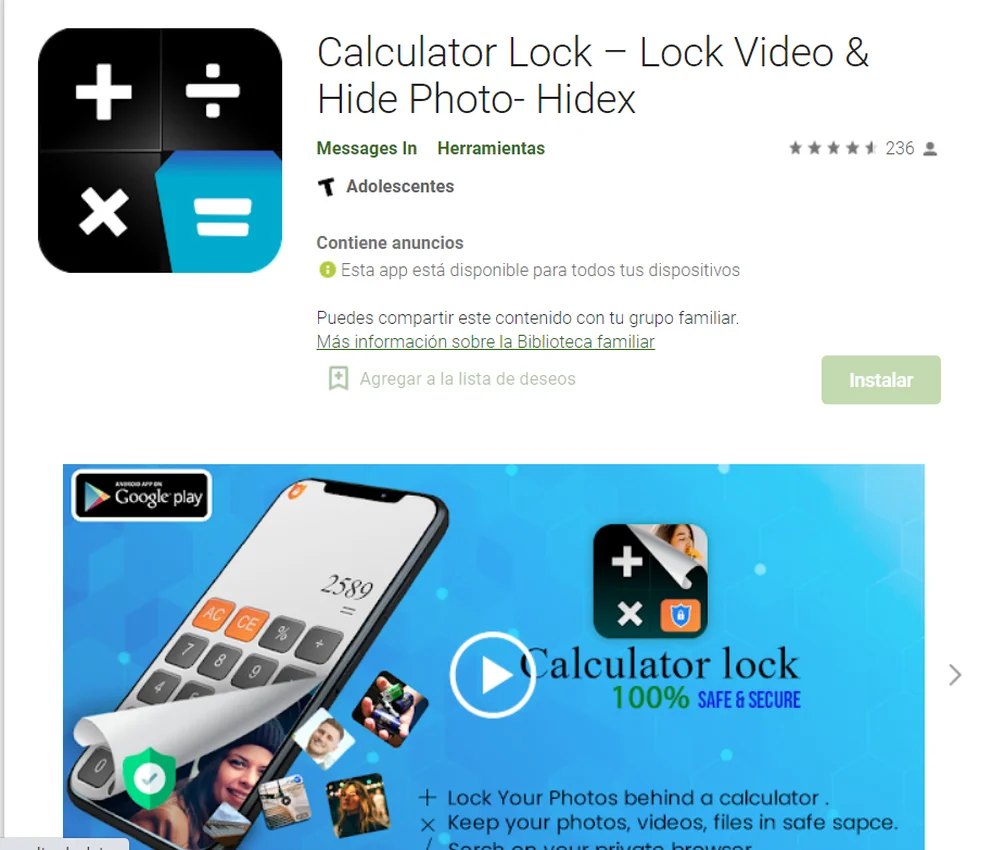
Esta aplicación sirve como fachada para guardar cualquier tipo de información detrás de una calculadora virtual. La bóveda toma automáticamente una foto cuando alguien ingresa una contraseña incorrecta y muestra una imagen en la galería de bloqueo de la app.
Por supuesto, cuenta con un ícono como de calculadora, aunque solo el propietario del celular conocerá la clave que devela los verdaderos secretos de esta aplicación.
Carpeta segura
Algunos móviles como Samsung cuenta con una opción que se llamaCarpeta Segura. Se trata de un espacio privado dentro del celular, donde se pueden resguardar fotos, aplicaciones y notas a las que se accederá solo desde este apartado.
Por default, aparece en la página de inicio con el nombre “Carpeta Segura”, pero se puede modificar el nombre y apariencia desde el menú de Ajustes al que se ingresa presionando sobre el ícono.
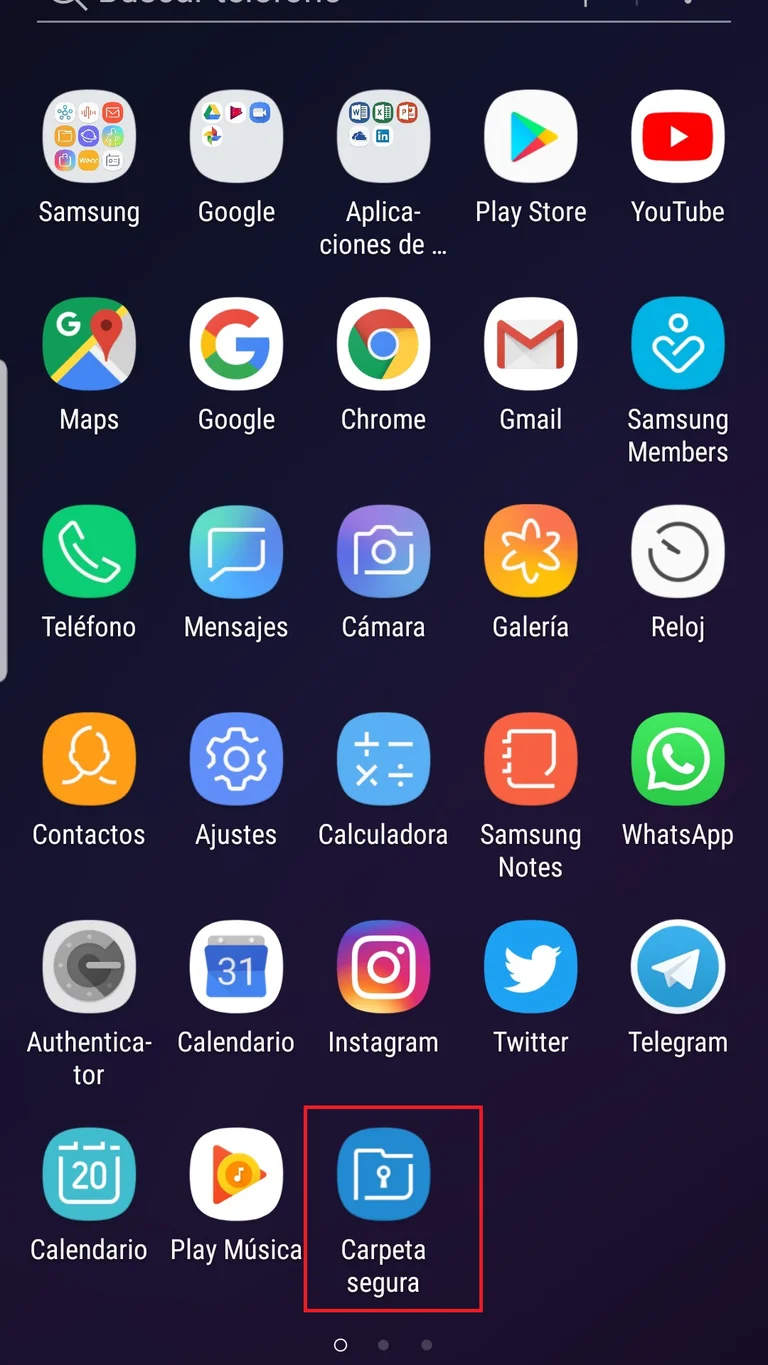
También desde allí se puede establecer qué patrón, PIN o sistema de bloqueo se quiere utilizar para ingresar a este espacio privado. Este servicio tiene su propio administrador de aplicaciones y desde este apartado se pueden descargar servicios como Telegram, Gmail y configurarlos con cuentas diferentes a las que se tienen en el teléfono. Es como tener un universo paralelo dentro del móvil.
iPhone
iPhone ofrece una opción nativa para ocultar imágenes de su galería, con lo cual no hace falta recurrir a la instalación de ninguna app de terceros.
Para hacer uso de esta herramienta hay que ubicar la imagen o el video que se desee ocultar de la galería. Luego, se debe presionar en el ícono Compartir que aparece en la parte inferior de la pantalla. En el menú de opciones para compartir, hacer clic en la opción llamada Ocultar y finalmente, confirmar la acción.
También es posible ocultar varias imágenes a la vez desde la aplicación Fotos. Para hacer esto, hay que ingresar en la carpeta Recientes, luego presionar Seleccionar en el margen superior, elegir el contenido que se quiere ocultar, luego pulsar en Compartir y después, en Ocultar. Cómo volver invisible el patrón de seguridad del teléfono






